Jelajahi Azure Database for MySQL
Dalam latihan ini Anda akan menyediakan sumber daya Azure Database for MySQL di langganan Azure Anda.
Membutuhkan waktu sekitar 5 menit untuk menyelesaikan lab ini.
Sebelum memulai
Anda memerlukan langganan Azure dengan akses tingkat administratif.
Memprovisikan sumber daya Azure Database for MySQL
Dalam latihan ini, Anda akan memprovisikan sumber daya Azure Database for MySQL.
-
Di portal Microsoft Azure, pilih + Buat sumber daya dari sudut kiri atas dan cari Azure Database for MySQL. Di halaman Azure Database for MySQL yang dihasilkan, pilih Buat.
-
Tinjau opsi Azure Database for MySQL yang tersedia. Kemudian, untuk Jenis sumber daya, pilih Server Fleksibel dan pilih Buat.
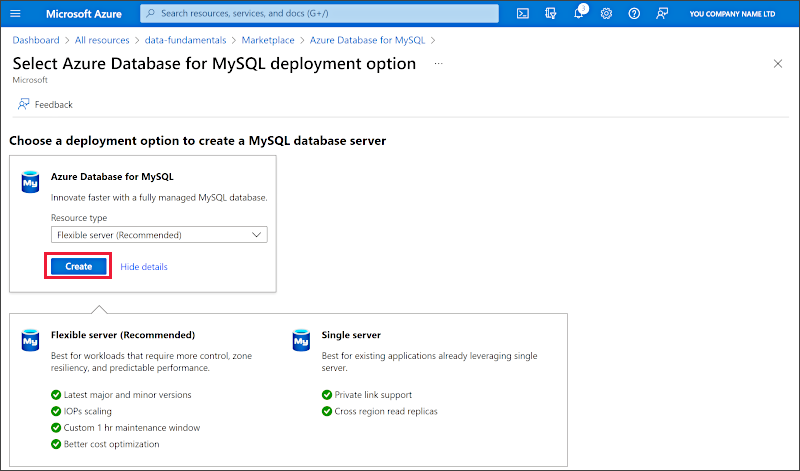
- Masukkan nilai berikut di halaman Buat SQL Database:
- Langganan: Pilih langganan Azure Anda.
- Grup sumber daya: Buat grup sumber daya baru dengan nama pilihan Anda.
- Nama server: Masukkan nama unik.
- Wilayah: Setiap lokasi yang tersedia di dekat Anda.
- Versi MySQL: Biarkan tidak berubah.
- Jenis beban kerja: Untuk proyek pengembangan atau hobi.
- Komputasi + penyimpanan: Biarkan tidak berubah.
- Zona ketersediaan: Biarkan tidak berubah.
- Aktifkan ketersediaan tinggi: Biarkan tidak berubah.
- Nama pengguna admin: Nama Anda
- Kata sandi dan Konfirmasi kata sandi: Kata sandi yang cukup rumit
-
Pilih Next: Networking.
-
Di bagian Aturan firewall, pilih + Tambahkan alamat IP klien saat ini.
-
Pilih Tinjau + Buat, lalu pilih Buat untuk membuat database Azure MySQL Anda.
-
Tunggu hingga penerapan selesai. Lalu, buka sumber daya yang sudah disebarkan, yang akan terlihat seperti ini:
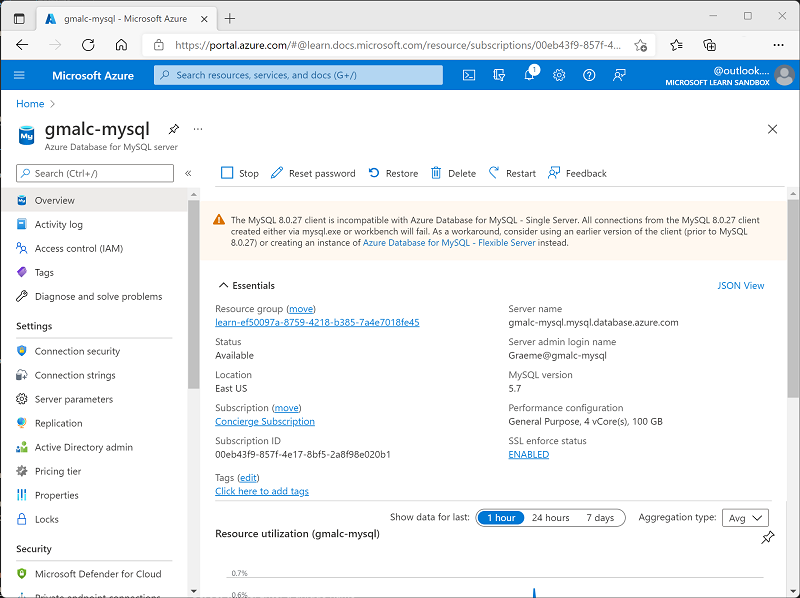
- Tinjau opsi untuk mengelola sumber daya Azure Database for MySQL Anda.
Tips: Setelah selesai menjelajahi Azure Database for MySQL, Anda dapat menghapus grup sumber daya yang dibuat dalam latihan ini.